1、新建一个word文档,在功能区找到插入,图表菜单
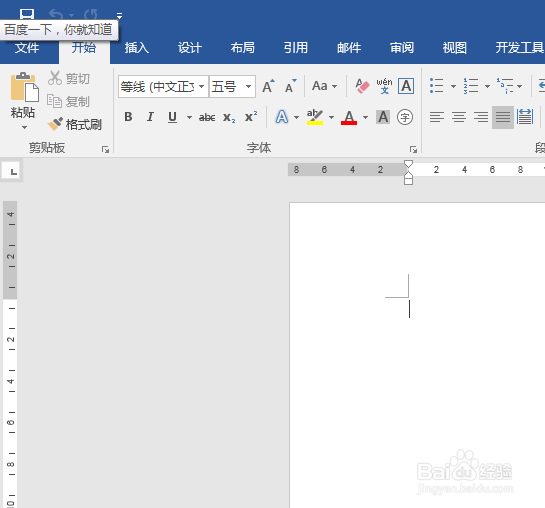

2、点击图表,可以看到出现了一个新的界面,上面有很多图表类型

3、我们找到旭日图,并单击确定

4、确定后我们发现,word文档上有一个图表,一个EXCEL的数据文件

5、修改EXCEL里面的数据文件为我们想要的,而后确定,图表跟着更新

6、关闭EXCEL文件,成品报表就设置完成
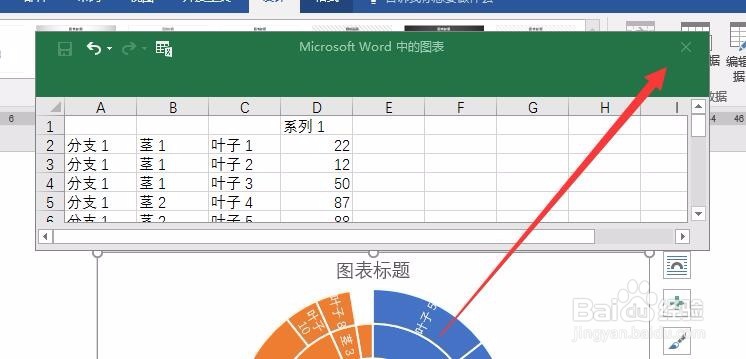

7、如果后期我们要对数据进行更改在图表上,直接右键单击,而后选择编辑数据

时间:2024-10-12 23:13:41
1、新建一个word文档,在功能区找到插入,图表菜单
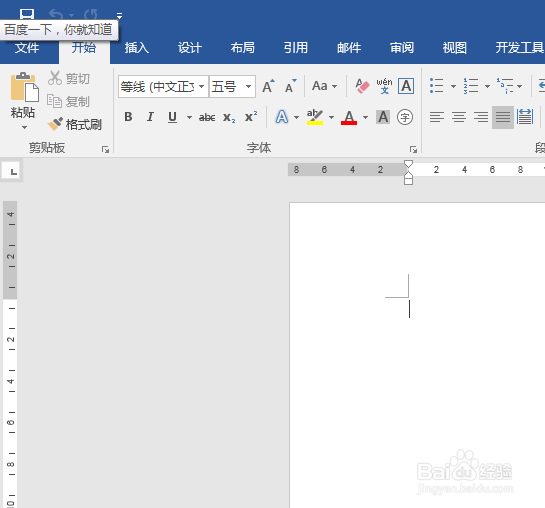

2、点击图表,可以看到出现了一个新的界面,上面有很多图表类型

3、我们找到旭日图,并单击确定

4、确定后我们发现,word文档上有一个图表,一个EXCEL的数据文件

5、修改EXCEL里面的数据文件为我们想要的,而后确定,图表跟着更新

6、关闭EXCEL文件,成品报表就设置完成
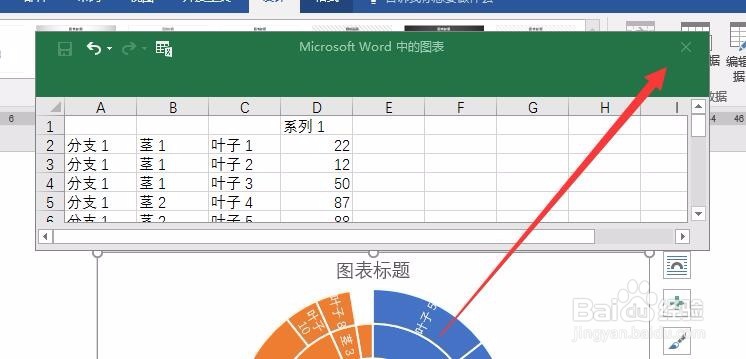

7、如果后期我们要对数据进行更改在图表上,直接右键单击,而后选择编辑数据

